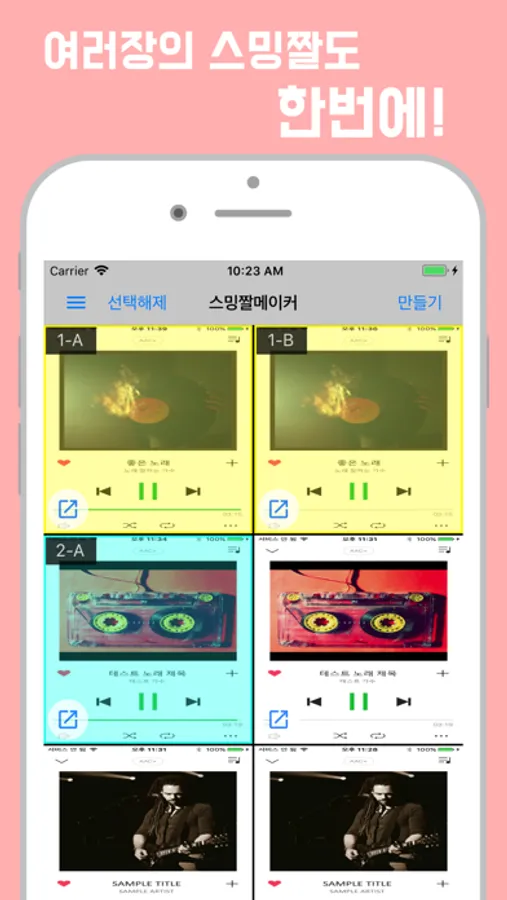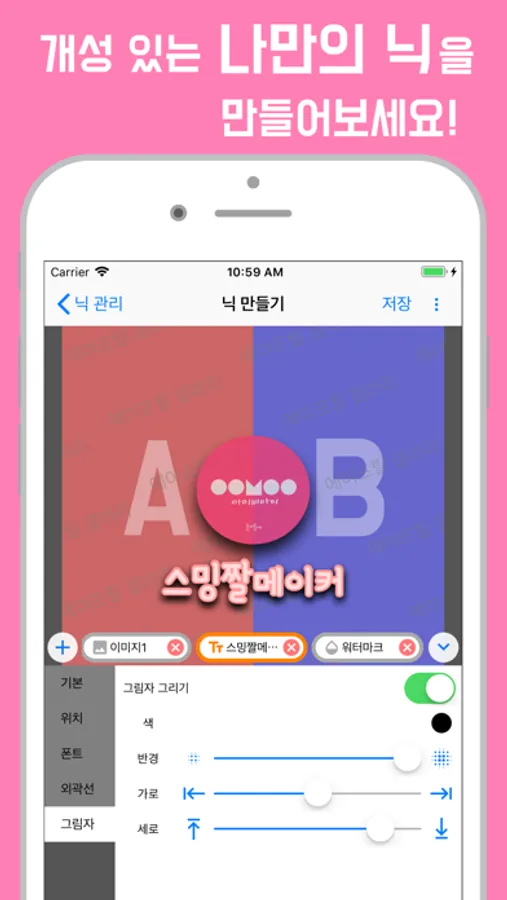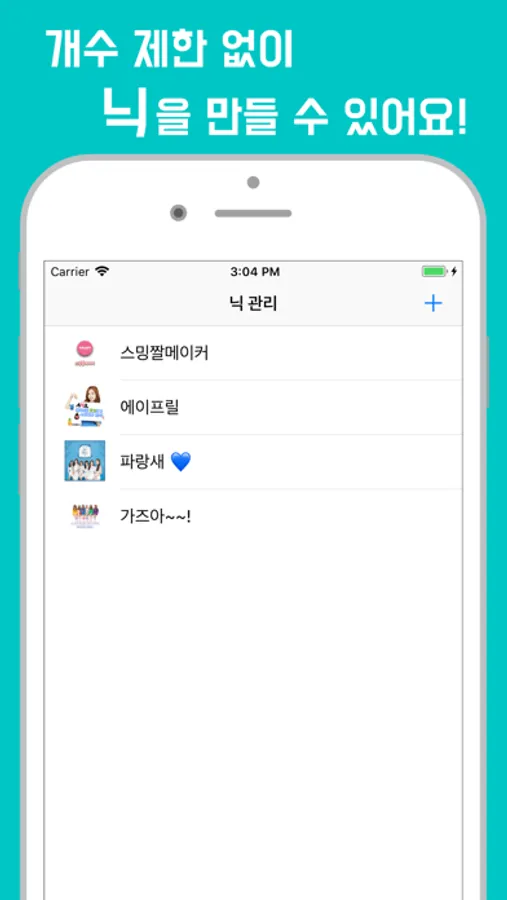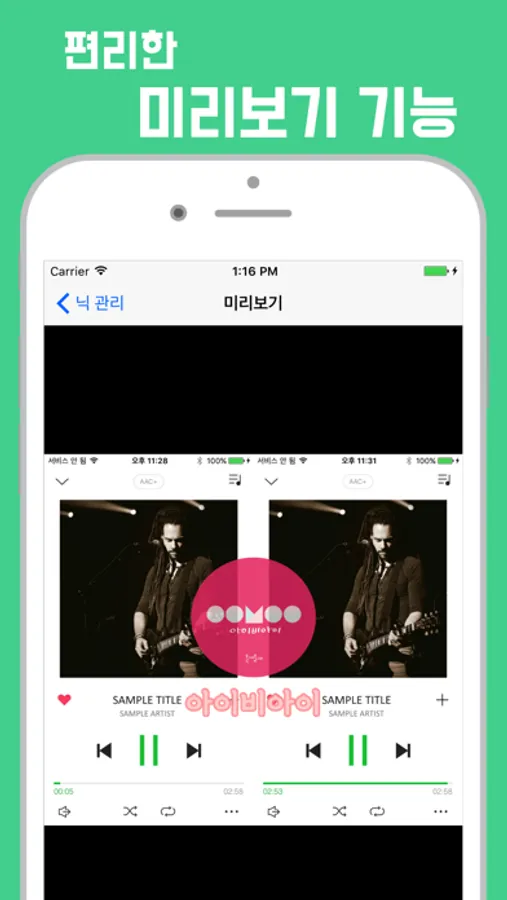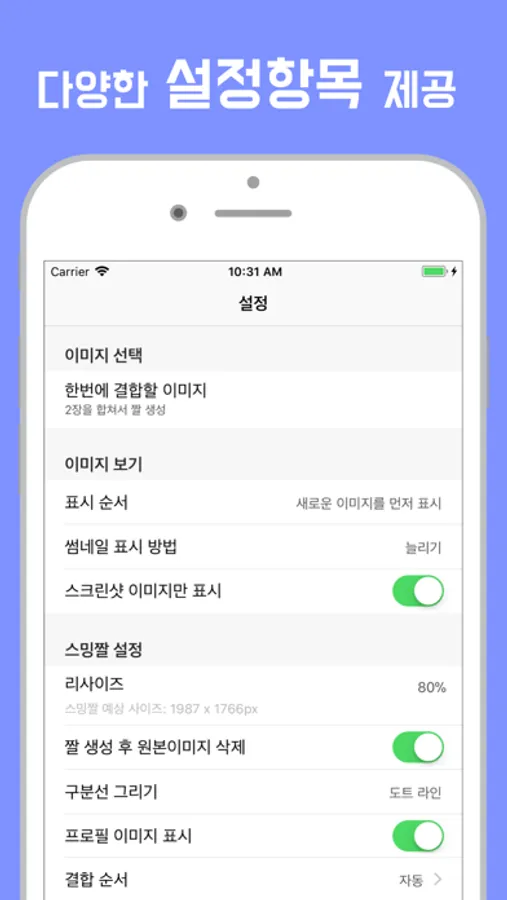스밍짤메이커
Dae Hee Han
5.0 ★
store rating
Free
About 스밍짤메이커
이젠 아이폰에서도 쉽고 편리하게 스밍짤을 만들 수 있습니다! 여러분은 스크린샷만 준비하세요. 아무리 많은 스밍짤도 몇 초 만에 뚝딱 만들어 드립니다.
● 기능설명
1. 선택한 사진들을 합쳐서 "스밍인증짤"로 만들어 드립니다.
2. 스밍짤에 넣을 수 있는 "닉"을 자유롭게 만들 수 있습니다.
- 텍스트, 이미지, 워터마크 등을 활용해서 개성있는 자신만의 닉을 만들어보세요.
- 개성있는 17종의 폰트와 그림자, 외곽선 등 다양한 그리기 효과를 제공합니다.
3. 아래의 편리한 설정 항목을 제공합니다.
- 스밍짤 생성 후 원본 이미지를 자동으로 삭제할 수 있는 옵션을 제공합니다.
- 리사이즈 비율을 선택하여 스밍짤의 크기를 자동으로 줄일 수 있습니다. (저장소 용량과 이미지 업로드에 필요한 데이터를 절약하세요!)
- 이미지 선택 순서에 관계없이 스크린샷을 찍은 순서대로 알아서 합쳐주는 스마트한 옵션을 제공합니다.
● 스밍짤 만드는 방법
1. 스밍짤로 만들 이미지들을 모두 선택합니다.
- 두 장씩 선택할 때마다 자동으로 색상이 전환되면서 체크 됩니다.
- [설정]에서 몇 장씩 선택할지 변경할 수 있습니다.
2. 선택이 모두 끝나면 [만들기] 버튼을 터치합니다.
3. 닉 선택 화면이 뜨면, 스밍짤에 넣을 "닉"을 선택합니다.
4. 끝!
● 닉 만드는 방법
1. 화면 하단의 탭 바에서 [닉 관리]를 선택합니다.
2. 우측 상단에 있는 [+] 버튼을 터치합니다.
3. 텍스트, 이미지, 워터마크 등 원하는 닉 개체를 추가하여 자유롭게 편집합니다.
4. 편집이 끝나면 우측 상단의 [저장] 버튼을 터치합니다. 끝!
● 닉 삭제 방법
1. 화면 하단의 탭 바에서 [닉 관리]를 선택합니다.
2. 삭제하려는 닉을 오른쪽에서 왼쪽으로 스와이프 합니다.
3. 표시된 액션 버튼에서 [삭제]를 선택합니다.
※ 디폴트로 '스크린샷' 이미지만 표시됩니다. 모든 이미지를 표시하려면, [설정] > [스크린샷 이미지만 표시] 옵션을 OFF로 변경하세요.
● 기능설명
1. 선택한 사진들을 합쳐서 "스밍인증짤"로 만들어 드립니다.
2. 스밍짤에 넣을 수 있는 "닉"을 자유롭게 만들 수 있습니다.
- 텍스트, 이미지, 워터마크 등을 활용해서 개성있는 자신만의 닉을 만들어보세요.
- 개성있는 17종의 폰트와 그림자, 외곽선 등 다양한 그리기 효과를 제공합니다.
3. 아래의 편리한 설정 항목을 제공합니다.
- 스밍짤 생성 후 원본 이미지를 자동으로 삭제할 수 있는 옵션을 제공합니다.
- 리사이즈 비율을 선택하여 스밍짤의 크기를 자동으로 줄일 수 있습니다. (저장소 용량과 이미지 업로드에 필요한 데이터를 절약하세요!)
- 이미지 선택 순서에 관계없이 스크린샷을 찍은 순서대로 알아서 합쳐주는 스마트한 옵션을 제공합니다.
● 스밍짤 만드는 방법
1. 스밍짤로 만들 이미지들을 모두 선택합니다.
- 두 장씩 선택할 때마다 자동으로 색상이 전환되면서 체크 됩니다.
- [설정]에서 몇 장씩 선택할지 변경할 수 있습니다.
2. 선택이 모두 끝나면 [만들기] 버튼을 터치합니다.
3. 닉 선택 화면이 뜨면, 스밍짤에 넣을 "닉"을 선택합니다.
4. 끝!
● 닉 만드는 방법
1. 화면 하단의 탭 바에서 [닉 관리]를 선택합니다.
2. 우측 상단에 있는 [+] 버튼을 터치합니다.
3. 텍스트, 이미지, 워터마크 등 원하는 닉 개체를 추가하여 자유롭게 편집합니다.
4. 편집이 끝나면 우측 상단의 [저장] 버튼을 터치합니다. 끝!
● 닉 삭제 방법
1. 화면 하단의 탭 바에서 [닉 관리]를 선택합니다.
2. 삭제하려는 닉을 오른쪽에서 왼쪽으로 스와이프 합니다.
3. 표시된 액션 버튼에서 [삭제]를 선택합니다.
※ 디폴트로 '스크린샷' 이미지만 표시됩니다. 모든 이미지를 표시하려면, [설정] > [스크린샷 이미지만 표시] 옵션을 OFF로 변경하세요.